Felicitări! Ți-ai cumpărat primul tău iPad. Pentru mulți utilizatori noi de iPad, lucruri simple precum găsirea/instalarea/ștergerea aplicațiilor sau pur și simplu oprirea și pornirea unui iPad pot fi dificile. Când porniți pentru prima dată dispozitivul, un proces foarte simplu vă va ghida pentru a vă configura iPad-ul. După aceea, iPad-ul este gata de utilizare. Iată un ghid de pornire simplu și câteva sfaturi pentru iPad care vă vor ajuta să învățați elementele de bază despre utilizarea iPad-ului.
Cuprins
- iPad
- Butoane externe
- Aplicații: Ce sunt aplicațiile – Definiția aplicațiilor
- Cum să găsești aplicații
- iPad Multitasking
- Cum să ștergeți/organizați aplicațiile
- Bateria și încărcarea iPad-ului
-
Actualizarea software-ului iOS
- Postări asemănatoare:
iPad
iPad-ul este considerat pe scară largă drept cea mai bună tabletă de pe piață. Potrivit Apple, iPad-ul „este o fereastră magică în care nimic nu se interpune între tine și ceea ce iubești”. iPad-ul este controlat de un ecran multi-touch și de o tastatură virtuală pe ecran. Majoritatea navigării pe iPad se face cu comenzi simple tactile, cum ar fi lansarea unei aplicații.

Butoane externe
Cum să opriți și să porniți iPad-ul: Puteți opri iPad-ul apăsând și apăsat butonul Sleep/Wake pentru câteva secunde până când apare glisorul roșu „glisați pentru a opri”, apoi utilizați funcția Slide de pe ecran, iar iPad-ul se va închide jos. Pentru a reporni dispozitivul, pur și simplu țineți apăsat butonul Sleep/Wake până când vedeți sigla Apple.
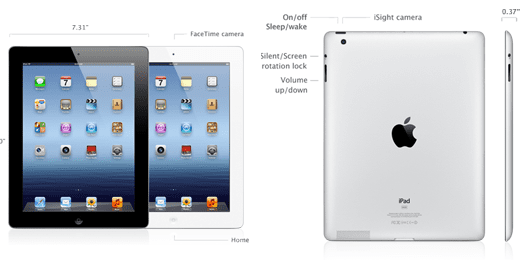
Cum să vă resetați dispozitivul: pentru a vă reseta dispozitivul, trebuie doar să țineți apăsat butonul Sleep/Wake și pe Acasă butonul în același timp timp de cel puțin zece secunde (Ignorați bara Glisați pentru a opri) până când vedeți Apple siglă. Rețineți că resetarea va fi foarte rar necesară. Resetați complet dispozitivul numai dacă aveți probleme cu dispozitivul iOS (de exemplu, iPad-ul nu mai răspunde).
Legate de:
- iPad Înghețat, nu răspunde, cum se remediază
Comutatorul lateral de pe iPad poate fi folosit fie pentru a bloca orientarea ecranului, fie pentru a opri sunetele iPad (muzică, podcasturi, filme, videoclipuri și emisiuni TV sunt nu mut.). Orientarea afișajului iPad-ului se schimbă automat în funcție de modul în care țineți telefonul. Multe aplicații pentru iPad vă permit să vizualizați ecranul în orientare portret sau peisaj. Rotiți iPad-ul și afișajul se rotește și el, ajustând automat vizualizarea pentru a se potrivi cu noua orientare a ecranului. Cu toate acestea, schimbarea automată a orientării peisaj-portret poate fi enervantă în anumite situații, de exemplu, când citiți în pat.
Pentru a schimba funcția comutatorului lateral, Atingeți Setări > General și selectați Blocare rotație sau Mute. Dacă setați această setare la sunet, activați Blocarea rotației făcând dublu clic pe butonul de pornire pentru a afișa aplicațiile utilizate recent, apoi glisați de la stânga la dreapta și atingeți butonul Blocare rotație a ecranului. Dacă îl setați pe Blocare rotație, activați sunetul făcând dublu clic pe butonul de pornire, apoi atingând butonul Sunet.

Legate de:
- Rotirea iPad-ului meu este blocată pe verticală și nu pot debloca rotația, cum rezolv acest lucru?
Butonul de pornire este ca un buton „du-te acasă” și este folosit pentru a (A) trezi iPad-ul când acesta este în stare de adormire. (B) reveniți la ecranul de start când vă aflați în orice aplicație (aplicație). (C) afișează Bara Multitasking și (D) ieșiți când ștergeți/organizați aplicații.
Aplicații: Ce sunt aplicațiile – Definiția aplicațiilor
O aplicație (sau aplicație) este un software conceput pentru a rula pe dispozitive iOS (cum ar fi iPad-uri, iPod-uri, iPhone-uri și Mac-uri). Sunt disponibile prin Apple App Store. Unele aplicații sunt gratuite, în timp ce altele au un preț. Aplicațiile plătite se încadrează, de obicei, undeva în intervalul de prețuri de 0,99 USD – 9,99 USD. Aplicațiile gratuite conțin de obicei o reclamă încorporată în program. iPad-ul vine cu diverse aplicații încorporate, inclusiv, dar fără a se limita la, Safari pentru a naviga pe Internet, Mail pentru a trimite și primiți e-mailuri, Fotografii pentru a vă organiza fișierele imagine, FaceTime pentru apeluri video și Mesaje pentru a trimite și primi scurte mesaje. Alte versiuni în aplicații sunt YouTube, Muzică, iTunes, App Store, iBooks, Maps, Note, Calendar, Game Center, Videoclipuri și Cameră.
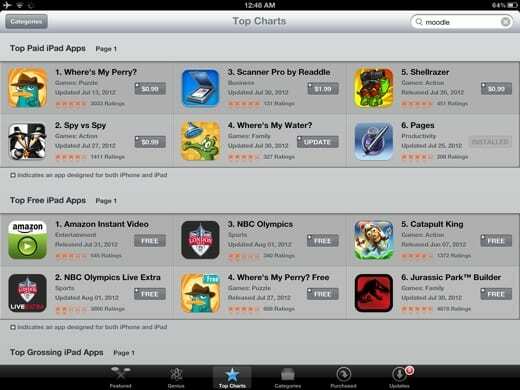
Cum să găsești aplicații
Cu peste 40.000 de aplicații iPad, găsirea celei mai bune pentru ceea ce îți dorești poate fi dificilă. Puteți face pur și simplu o căutare pe Google pentru a găsi aplicații. Dar este posibil ca Google să nu ofere întotdeauna cele mai bune rezultate. O altă modalitate este să căutați direct în App Store. Pur și simplu atingeți pictograma App Store unde puteți sorta și găsi aplicații după categorii, popularitate și evaluări ale utilizatorilor.
Pentru a cumpăra/instala o aplicație, atingeți butonul gri cu prețul pe ea (sau unde scrie Gratuit). După aceea, iPad-ul vă va cere ID-ul și parola Apple. Dacă nu aveți un ID Apple, puteți crea unul Aici.
După ce ați descărcat aplicația, pe ecran va apărea o nouă pictogramă pentru aplicație, astfel încât să o puteți lansa atingând pictograma.
Legate de:
- Aplicația nu se descarcă/instalează blocată pe „Se așteaptă...” sau „Se încarcă...”
- Aplicația nu funcționează: Cum să depanați aplicația achiziționată din App Store
iPad Multitasking
Multitasking este o caracteristică iOS care permite aplicațiilor să ruleze în fundal în timp ce utilizați o altă aplicație. Puteți comuta oricând între aplicații. Pentru a face acest lucru, faceți dublu clic pe butonul de pornire și ecranul principal va glisa în afara drumului pentru a deschide aplicațiile utilizate recent. Multitasking înseamnă, de asemenea, că părăsirea unei aplicații prin apăsarea butonului de pornire nu închide aplicația. Dacă doriți să închideți complet o aplicație din diverse motive (de exemplu, aplicația nu mai răspunde), faceți clic pe butonul Acasă de două ori, apoi atingeți lung o aplicație pe care doriți să o închideți până când se zgâlțâie, apoi atingeți minusul (-) pentru a o închide.

Cum să ștergeți/organizați aplicațiile
Dacă aveți multe aplicații, veți avea mai multe ecrane; puteți naviga între ecrane glisând degetul pe iPad. De asemenea, este posibil să doriți să vă organizați aplicațiile în dosare sau să le mutați numai din orice motiv. Pentru a muta aplicațiile, atingeți și mențineți apăsat degetul pe pictograma aplicației pe care doriți să o mutați până când toate pictogramele de pe ecran încep să tremure. Apoi puteți muta pictogramele aplicației cu degetul, trăgând-o în locația dorită. De asemenea, puteți crea dosare pentru a găzdui grupuri de aplicații (de exemplu, jocuri, financiare, știri etc.). Pentru a face acest lucru, atingeți lung orice aplicație; când se agită, trageți o pictogramă de aplicație pe alta pentru a crea un dosar.
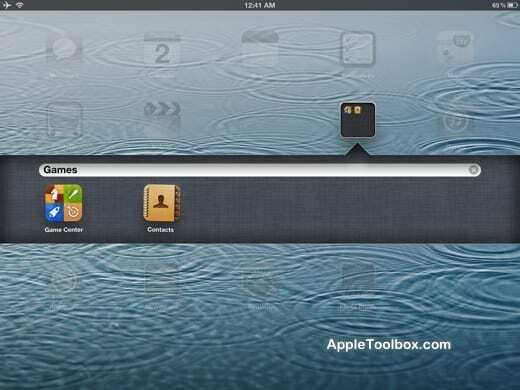
Pentru a elimina o aplicație de pe iPad, pur și simplu atingeți și țineți apăsată pe o aplicație de care doriți să scăpați până când pictogramele încep să se miște; vei vedea un mic X. Atingeți acel X și, când vi se solicită, atingeți Ștergeți. Dacă nu vedeți micul X, probabil că ștergerea aplicațiilor de pe iPad este restricționată. De asemenea, deoarece eliminarea aplicațiilor este atât de ușoară, poate doriți să restricționați ștergerea aplicațiilor, mai ales dacă partajați dispozitivul cu copiii dvs. Vă rog vezi acest articol pentru mai multe informatii. În plus, nu puteți șterge aplicațiile încorporate (nu vor avea un „x”) care au fost instalate pe iPad; care include Safari, iTunes, App Store, Fotografii etc.
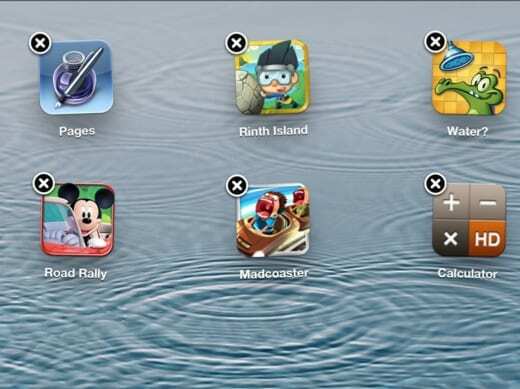
De asemenea, este important să menționăm că, odată ce ștergeți o aplicație, puteți încă să o descărcați din nou ulterior, ceea ce înseamnă că nu trebuie să o cumpărați din nou. Te rog vezi Acest articol.
Când ați terminat de organizat aplicațiile iPad, opriți zgomotul făcând clic pe butonul de pornire.
Bateria și încărcarea iPad-ului
Un iPad complet încărcat înseamnă aproximativ zece ore de utilizare. Puteți îmbunătăți durata de viață a bateriei iPad-ului dvs. și durata de viață a bateriei urmând sfaturi simple. Te rog vezi Acest articol pentru mai multe informatii. De asemenea, rețineți că conectarea iPad-ului la computer prin USB poate să nu încarce iPad-ul, deoarece este posibil ca computerul să nu ofere suficientă putere pentru a încărca dispozitivul decât dacă are un port USB de mare putere.
Legate de:
- iPhone/iPad pierde încărcarea când este conectat
Actualizarea software-ului iOS
Cu fiecare lansare iOS, Apple introduce noi funcții. Deci, poate doriți să vă actualizați software-ul iOS. Pentru a face acest lucru, trebuie doar să atingeți Setări > General > Actualizare software. iPad-ul va verifica dacă există actualizări și, dacă există una disponibilă, îl puteți descărca automat.
Legate de:
- Depanare iPad, Cum să remediați problemele iPad-ului
- iPad-ul funcționează lent? Cum să accelerezi un iPad lent
- Cum să vă întrețineți în mod corespunzător dispozitivele iOS: iPad, iPhone și iPod

Obsedat de tehnologie de la sosirea timpurie a A/UX pe Apple, Sudz (SK) este responsabil pentru direcția editorială a AppleToolBox. Are sediul în Los Angeles, CA.
Sudz este specializată în acoperirea tuturor aspectelor legate de macOS, având în vedere zeci de dezvoltări OS X și macOS de-a lungul anilor.
Într-o viață anterioară, Sudz a lucrat ajutând companiile din Fortune 100 cu aspirațiile lor tehnologice și de transformare a afacerii.